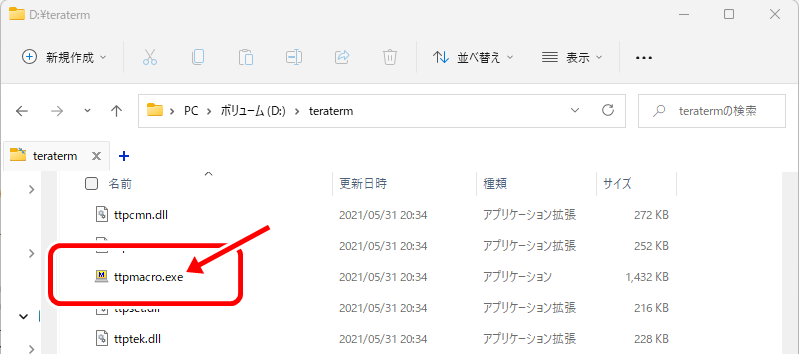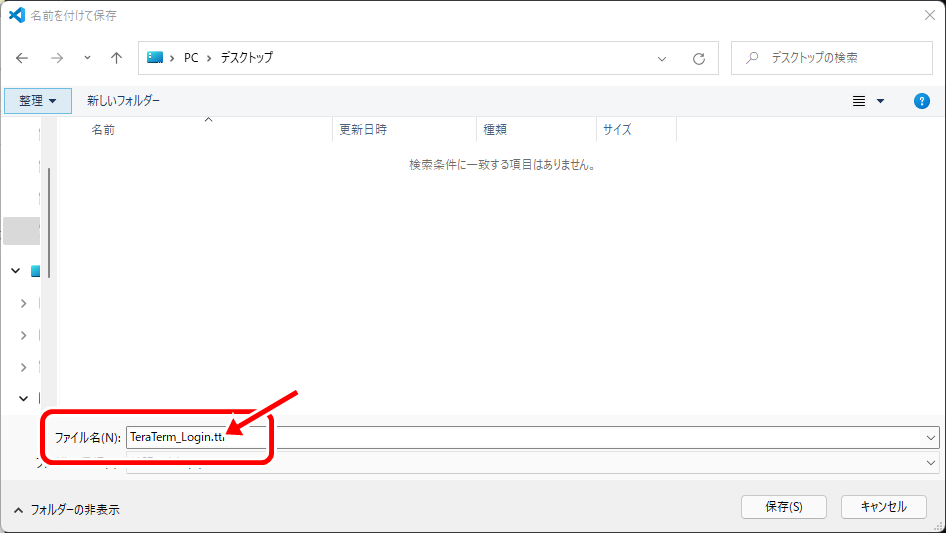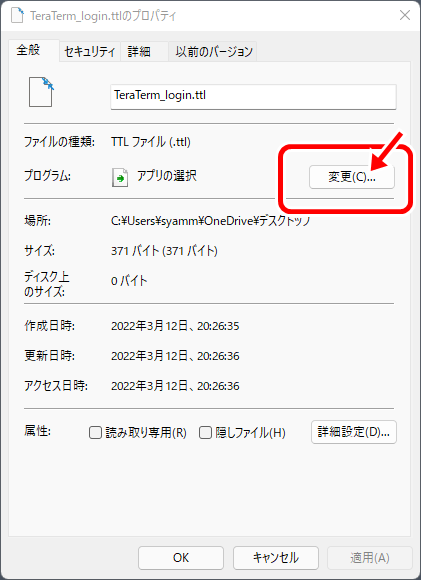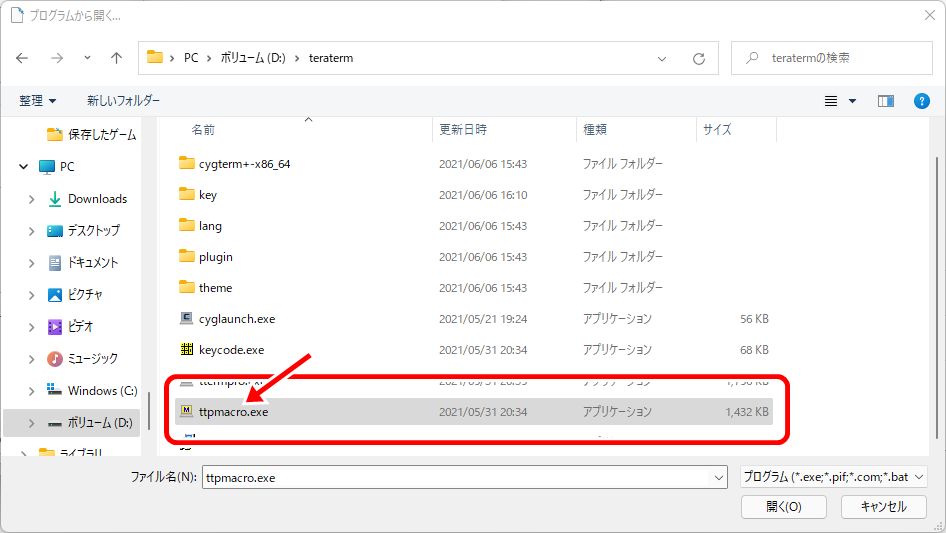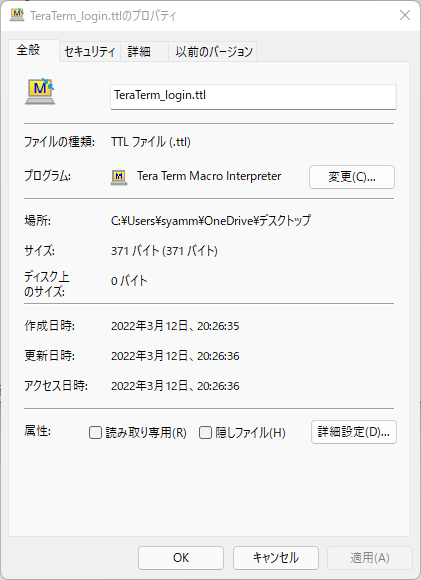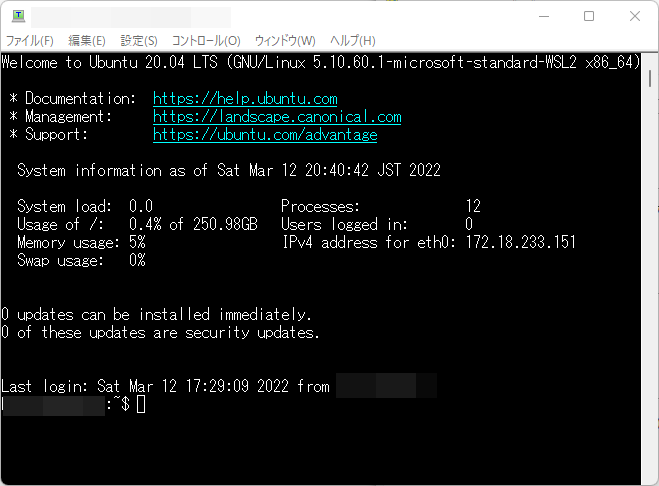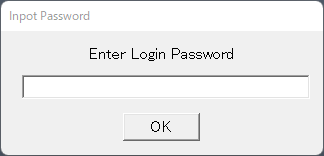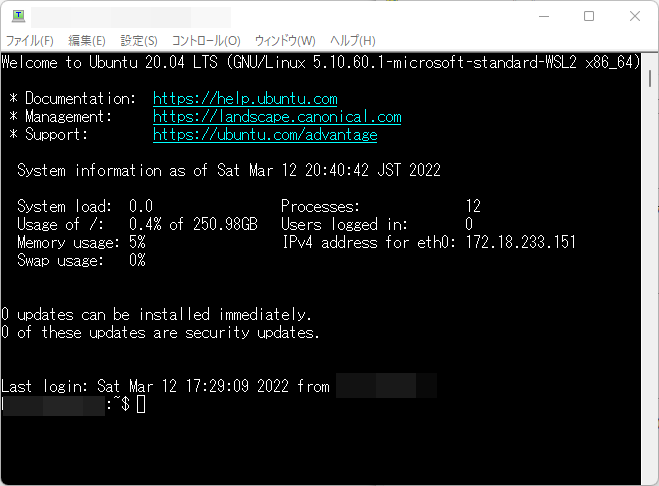Windowsでおなじみの定番のターミナルエミュレータのTera Term。
今回はTera Termマクロを使ってログインを自動化するマクロを作成します。
Tera Termマクロとは
Tera TermマクロとはTera Termで操作を自動化するために使えるマクロです。Tera Termマクロを使うことで操作を自動化することができます。
特別なインストールは不要で、Tera Teamをインストールすると一緒にダウンロードされます。
Tera Teamマクロで使えるコマンドなどは公式のドキュメントが用意されているので、参考にしてください。日本語化されてます。
Tera Termマクロで自動ログインのマクロを作る
PW入力なしとPW入力ありの2パターンの作り方を紹介します。
自分しか使わない環境でログインの手間を省くために使うならPW入力なし版、複数人が共有する環境であれば、セキュリティも踏まえてPW入力あり版を推奨します。
PW入力なしの自動ログインTera Termマクロ
- 好きなエディタを開いて、次のコードをコピペします。
接続情報、ログイン情報は環境に合わせて変えてください。
; 接続情報
IP = 'xxx.xxx.xx.xx'
PORT = '22'
; ログイン情報
ID = 'xxxx'
PW = 'xxxx'
; コマンド作成
COMMAND = IP
strconcat COMMAND ':'
strconcat COMMAND PORT
strconcat COMMAND ' /ssh /2 /auth=password /user='
strconcat COMMAND ID
strconcat COMMAND ' /passwd='
strconcat COMMAND PW
; コマンド実行(接続)
connect COMMAND
end- 拡張子をttlとして任意の名前で保存します。
- ttlファイルをTera Termマクロに紐付けます。
Tera Teamインストール時に紐付けしている場合は不要です。インストール時に設定してない場合はこの方法で紐付けてください。
保存したファイルのプロパティを開き、プログラムの変更をクリックします。
Tera Teamインストールディレクトリのttpmacro.exeを選択します。
- ttlファイルを実行します。
ttlファイルを実行するとTera Termが立ち上がり自動でログインされた状態になります。
PW入力ありの自動ログインTera Termマクロ
- 好きなエディタを開いて、次のコードをコピペします。
接続情報、ログイン情報は環境に合わせて変えてください。
ポイントは8行目から10行目のブロックです。
passwordboxでインプットボックスを表示して入力結果をinputstrに代入します。
inputstrはシステム変数なので、変数名は固定になります。
passwordboxに付いては公式のドキュメントを参照してください。
; 接続情報
IP = 'xxx.xxx.xx.xx'
PORT = '22'
; ログイン情報
ID = 'xxxx'
; パスワード入力ポップ
msg = 'Enter Login Password'
passwordbox msg 'Inpot Password'
; コマンド作成
COMMAND = IP
strconcat COMMAND ':'
strconcat COMMAND PORT
strconcat COMMAND ' /ssh /2 /auth=password /user='
strconcat COMMAND ID
strconcat COMMAND ' /passwd='
strconcat COMMAND inputstr
; コマンド実行(接続)
connect COMMAND
end- 拡張子をttlとして任意の名前で保存します。
- ttlファイルをTera Termマクロに紐付けます。
Tera Teamインストール時に紐付けしている場合は不要です。インストール時に設定してない場合はこの方法で紐付けてください。
保存したファイルのプロパティを開き、プログラムの変更をクリックします。
Tera Teamインストールディレクトリのttpmacro.exeを選択します。
- ttlファイルを実行します。
ttlファイルを実行するとパスワード入力ポップが立ち上がりパスワードの入力を求められます。
入力したパスワードでTera Termのログインが試行されます。